En todo el mundo, los juegos están ganando popularidad. El número de torneos de deportes electrónicos celebrados en todo el mundo ya ha aumentado. ¿No sería mucho mejor jugar si pudiera conectar su controlador de juego a su teléfono inteligente o PC? Bueno, estás a punto de emocionarte. Hoy, veremos cómo puede conectar un controlador a su teléfono inteligente (tanto Android como iOS) y PC para hacer que su Battleground 1v1 sea aún más emocionante. Echemos un vistazo más de cerca a lo que es un controlador de juegos antes de explorar varios tipos de controladores y cómo están conectados.
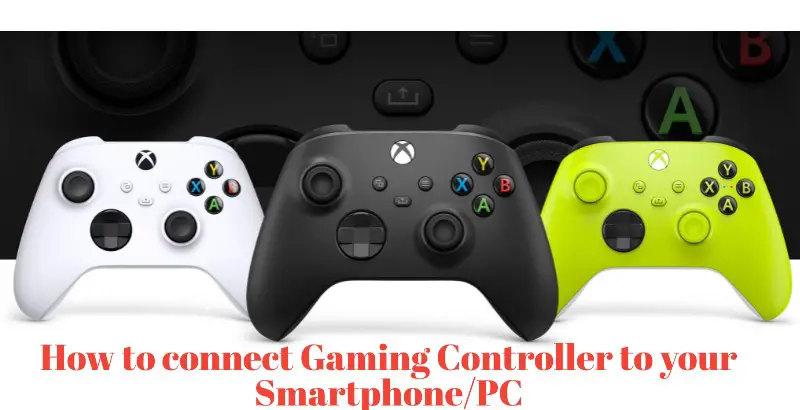
¿Qué es un controlador de consola de juegos?
Gaming Controller es un gadget que usamos en diferentes dispositivos para jugar. Generalmente, todos los controladores de juegos vienen con joysticks a través de los cuales podemos proporcionar varias entradas en diferentes tipos de juegos. Mucha gente prefiere los controladores a los teclados o pantallas táctiles debido a su diseño ergonómico. Además, los botones físicos ofrecen una mejor experiencia en comparación con los juegos táctiles. Un controlador de juegos se puede sostener fácilmente con las dos manos y ofrece una gran flexibilidad. Estos controladores vienen con numerosos botones (incluidos los botones laterales), que realizan rápidamente varias tareas en un juego.
Diferentes tipos de controladores de juegos
Hay muchos tipos de controladores de juegos disponibles en la actualidad. Algunos son específicos de las consolas populares, mientras que otros son genéricos capaces de emparejarse con múltiples dispositivos. Vamos a ver.
1. Controladores USB genéricos

Los controladores USB genéricos, como su nombre indica, son los controladores que funcionan a través de USB. Estos controladores se conectan a su teléfono inteligente mediante un cable USB OTG. Dicho esto, puede simplemente conectar estos controladores al puerto USB de su PC. Además, estos tipos de controladores son muy fáciles de encontrar en línea y no requieren ninguna configuración adicional. ¿Qué pasa con la latencia? Como estos tipos de controladores funcionan por cable, la próxima vez que te encuentres en una situación intensa en Call of Duty, la latencia no debería ser un problema. Además, estos tipos de controladores cuestan comparativamente menos en comparación con sus contrapartes Bluetooth.
2. Controladores Bluetooth genéricos

Si está cansado de los cables en su casa, es posible que le gusten los controladores Bluetooth genéricos. A diferencia de los controladores USB, estos funcionan a través de Bluetooth. Estos controladores se emparejan muy fácilmente con su teléfono inteligente / PC y funcionan bastante bien. Dicho esto, como estos controladores a través de Bluetooth, es posible que tenga algunos problemas de latencia. Pero, si eres un jugador casual, una latencia más alta no debería afectarte tanto.
3. Controlador Xbox

¿Sabía que puede usar su controlador Xbox con su teléfono inteligente / PC? Como los controladores Xbox funcionan a través de Bluetooth, puede emparejarlos fácilmente con sus otros dispositivos sin accesorios adicionales. Además, también puede usar el controlador inalámbrico Xbox con un cable USB OTG.
4. Controladores PS4 / PS5

Al igual que los controladores de Xbox, puede usar un controlador de PlayStation con su dispositivo móvil o computadora portátil. Esto le ahorra la molestia de comprar un controlador adicional para usar con sus otros dispositivos. Si bien Sony ha estado usando Bluetooth en sus controladores durante un tiempo, solo se admiten los controladores PS4 y los controladores PS5. Eso significa que no puede conectar su antiguo controlador de PS3 fácilmente para jugar juegos móviles.
5. Mando de Nintendo Joy-Con

¿Tienes un interruptor de Nintendo por ahí? En caso afirmativo, puede usar el famoso controlador joy-con de Nintendo con sus teléfonos Android. Uno puede emparejar fácilmente su controlador mediante Bluetooth. La mejor parte es que también puede emparejar solo un joy-con si lo desea.
Ahora que hemos echado un vistazo a los diferentes tipos de controladores (incluidos los controladores de consola), permítanos ver en detalle cómo puede conectarlos a su teléfono inteligente / PC.
1. Conexión del controlador (conexión por cable)
- Bueno, conectar un controlador con cable es un proceso muy sencillo. Solo asegúrese de tener un cable OTG para conectarse a su teléfono inteligente.
- Ahora, simplemente conecte un extremo del cable USB al controlador y el otro extremo a su teléfono inteligente usando el cable OTG. Para conectarse a una PC, simplemente conecte el otro extremo al puerto USB de su PC.
- Boom, ha conectado correctamente su controlador a su teléfono inteligente / PC. Dicho esto, muchos teléfonos inteligentes tienen una opción en la configuración para activar la opción USB OTG. Solo asegúrese de que esa opción esté habilitada o el controlador no funcionará.
2. Conexión del controlador Bluetooth genérico
- Navegue a la configuración de Bluetooth en su teléfono inteligente / PC y active la opción reconocible.
- Después de activar la función de detección, encienda su controlador de juego y busque el botón de emparejamiento. Los diferentes controladores tienen este botón colocado de manera diferente.
- Ahora, regrese a la configuración de Bluetooth y busque su controlador de juego.
- Una vez que vea su controlador debajo de los dispositivos escaneados, simplemente tóquelo y ahora habrá conectado con éxito su controlador Bluetooth genérico a su teléfono inteligente / PC.
3. Conexión del controlador Xbox
- En primer lugar, debemos apagar nuestra consola Xbox para que podamos poner el mando en modo de emparejamiento por Bluetooth.
- Después de eso, encienda su controlador con el botón Xbox.
- Una vez que el controlador esté encendido, mantenga presionado el botón de emparejamiento durante 3 segundos.
- Ahora, vaya a la configuración de Bluetooth y active el descubrimiento.
- En unos segundos, verá su controlador Xbox en la lista. Simplemente tóquelo y su controlador Xbox se emparejará con su teléfono inteligente / PC.
4. Conexión del controlador PS4 / PS5
Conectar su controlador DualShock 4 o DualShock 5 es un proceso muy simple. Dicho esto, el proceso para conectar el controlador sigue siendo el mismo para PS4 y PS5. Echemos un vistazo a cómo puede hacer eso.
- Apague su consola PlayStation para que el controlador DualShock se desconecte de ese dispositivo.
- Ahora, mantén presionados los botones PlayStation y compartir juntos. Mantenga estos botones hasta que el LED comience a parpadear en el controlador.
- Una vez que el LED esté parpadeando, vaya a la configuración de Bluetooth en su teléfono inteligente y encienda el descubrimiento b,
- Ahora verá su controlador de PlayStation en la lista. Simplemente tóquelo para conectar el controlador a su teléfono inteligente.
5.Conectar el controlador Joy-Con de Nintendo Switch
- Desconecta el mando joy-con del conmutador de Nintendo.
- Ahora, mantén presionado el botón de sincronización en el controlador joy-con
- Navegue a la configuración del teléfono inteligente y active el Bluetooth del dispositivo.
- En dispositivos escaneados, encontrará el controlador listado. Ahora, puede disfrutar usando el controlador Joy-con.
Preguntas frecuentes
Ahora echemos un vistazo a algunas de las preguntas frecuentes que la gente tiene sobre el uso de controladores de consola con dispositivos móviles o PC.
1.¿Por qué debería usar un controlador de juegos?
Los controladores de juegos ofrecen más flexibilidad que los métodos de juego tradicionales. Muchos juegos están configurados para funcionar bien con controladores de juegos y ofrecen una mejor experiencia. Además, la retroalimentación háptica en muchos controladores mejora la experiencia de juego.
2. ¿Se bloqueará mi cuenta de juego si uso un controlador?
No, su cuenta (ya sea PUBG, BGMI o COD) no será prohibida usando un controlador siempre que no esté usando algunos Mods adicionales.
3. ¿Por qué mi controlador Xbox no se conecta a mi PC a través de USB?
Si tiene problemas para conectar un controlador de Xbox One a través de USB, intente desconectar todos los demás periféricos antes de conectar el controlador. Si aún no funciona, asegúrese de que el cable de alimentación esté enchufado en el puerto correcto. Además, asegúrese de que el controlador no se apague por accidente.
Boletín semanal
Regístrese para recibir un boletín técnico especialmente seleccionado.
Subscribeform.fluent_form_3 .wpf_has_custom_css.ff-btn-submit {background-color: rgba (0, 78, 146, 1); border-color: rgba (0, 78, 146, 1); color: #ffffff; min-width : 100%; } formulario.fluent_form_3 .wpf_has_custom_css.ff-btn-submit: hover {color de fondo: rgba (5, 55, 99, 1); color del borde: rgba (5, 55, 99, 1); color: #FFFFFF; ancho mínimo: 100%; }
Al enviar su correo electrónico, acepta los Términos de uso y la Política de privacidad.
